Comment trouver une ville antique dans Minecraft

Trouver une ville antique peut être complexe, mais cela vaut la peine de s'y retrouver, compte tenu du butin proposé. Ancient City a été ajoutée avec la mise à jour Wild de
La définition d'un mot de passe pour un fichier Excel doit être familière aux personnes qui travaillent avec cet outil. Cependant, parfois, vous ne voulez pas verrouiller l'intégralité du fichier Excel, mais vous voulez simplement verrouiller quelques colonnes ou 1 colonne de données dans une feuille de calcul est simple ou non?
Télécharger Microsoft Office 2016 pour Windows Télécharger Microsoft Office 2016 pour Mac
Cette méthode est toujours extrêmement simple, mais vous pouvez savoir comment vous verrouiller, ce ne sera pas simple, bricoler avec la recherche de cette astuce Excel prendra beaucoup de temps. Par conséquent, suivez les instructions ci-dessous de Download.com.vn pour définir rapidement un mot de passe pour la colonne de données sur la feuille de calcul comme vous le souhaitez.
Étape 1:
Mettez en surbrillance la feuille de calcul entière en appuyant sur Ctrl + A ou en cliquant sur le triangle noir en haut de la feuille de calcul.

Appuyez sur Ctrl + A pour mettre en surbrillance l'intégralité du classeur
Étape 2:
Faites un clic droit sur n'importe quel emplacement -> Formater les cellules ...
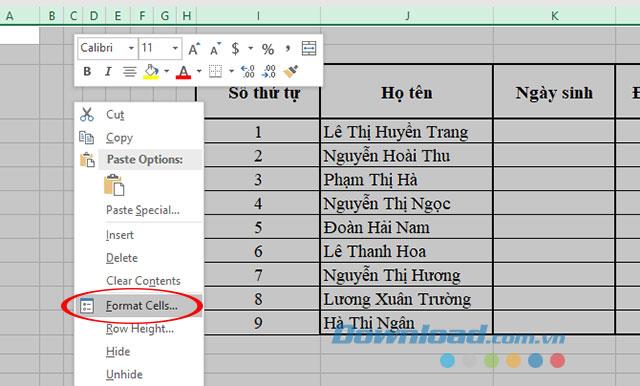
Formater l'intégralité du classeur utilisé
Étape 3:
La fenêtre Formater les cellules apparaît, sélectionnez l'onglet Protection et décochez la section Verrouillé . Cela supprimera complètement la feuille Word -> OK .

Déverrouillez toutes les données de la feuille de calcul actuelle d'Excel
Étape 4:
Dans le tableau créé, mettez en surbrillance la colonne de données que vous souhaitez protéger - créez la clé puis faites un clic droit et effectuez la même opération qu'à l'étape 3 mais un peu différente qu'avant de cliquer sur Verrouillé, sélectionnez maintenant Verrouillé .
Instantané sur Format Cells, sélectionnez l'onglet Protection et sélectionnez la zone verrouillée . Cela nous aidera à verrouiller une seule colonne de données en surbrillance.

Générer une clé pour la colonne de données sélectionnée dans Excel
Étape 5:
À l'interface de la feuille de calcul, continuez de cliquer sur Révision dans la barre de menus -> Protéger la feuille.

Entrez le mot de passe pour la colonne de données
La fenêtre Protéger la feuille apparaît vous permettant de saisir votre propre mot de passe dans la zone Mot de passe pour déprotéger la feuille -> OK.
Remarque: Ici, nous avons beaucoup d'options de verrouillage, vous pouvez choisir parmi:
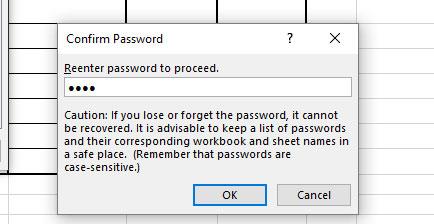
Confirmer le mot de passe défini ci-dessus
Ensuite, il y aura une fenêtre Confirmer le mot de passe pour que vous puissiez saisir à nouveau le mot de passe. Une fois la saisie terminée, cliquez sur OK pour terminer.

Déverrouiller des colonnes verrouillées dans Excel
Pour essayer de voir si la colonne est réellement verrouillée ou non, cliquez sur cette colonne et vous ne pourrez rien faire avec cette colonne verrouillée. Si vous souhaitez modifier des données sur la colonne, vous devez cliquer sur la feuille Déprotéger et saisir le mot de passe pour pouvoir effectuer des opérations sur la colonne dans la feuille de calcul.
Ci-dessus, nous vous avons demandé de créer un mot de passe pour toute colonne de données dans Excel. J'espère que ce didacticiel vous sera utile lorsque vous travaillerez avec des feuilles de calcul Excel.
Trouver une ville antique peut être complexe, mais cela vaut la peine de s'y retrouver, compte tenu du butin proposé. Ancient City a été ajoutée avec la mise à jour Wild de
Alors que Steam est avant tout une application utilisée pour télécharger et jouer à des jeux, les profils Steam peuvent être un moyen d'expression personnelle et de connexion avec le jeu.
https://www.youtube.com/watch?v=x1-ENWpA5Jc Amazon Prime Video améliore continuellement son service, en proposant de nouvelles fonctionnalités et de nouveaux produits pour améliorer le
Une bonne gestion de projet est essentielle pour mener à bien les projets de manière efficace et dans les délais. Smartsheet et Airtable sont deux outils que vous pouvez envisager pour un projet
Minecraft consiste à utiliser la créativité pour rester en vie. Les bannières sont une façon sous-estimée de faire preuve de créativité dans le jeu. Ils ne le sont pas
Rares sont les formations universitaires qui peuvent compter parmi leurs professeurs Mark Zuckerberg et Steve Ballmer. Il n'y a pas beaucoup de cours universitaires où plus
Copier du contenu dans le presse-papiers de votre iPad est pratique car il permet aux utilisateurs d'accéder facilement au texte, aux photos, aux vidéos, etc. Cependant, vous pouvez copier des informations.
Si vous utilisez l'application de montage vidéo de KineMaster, vous vous demandez peut-être comment télécharger des vidéos sur YouTube. Après tout, l'application de partage de vidéos en ligne est sans égal
La collaboration « Fortnite » et « Star Wars » a apporté aux joueurs des pouvoirs de Force spéciaux et des quêtes « Star Wars ». Les pouvoirs de la Force sont apparus avec le chapitre 4,
Roblox propose des façons créatives et uniques de créer des mondes. Si vous souhaitez partager votre expérience de jeu sur Roblox et l'un de ses jeux, ajouter un ami est
L'ajout de plus d'espace de stockage sur PlayStation vous aide à faire face aux tailles de jeux modernes. Les jeux d’aujourd’hui sont plus gros qu’avant et prennent beaucoup de place sur PS
Si votre ordinateur semble soudainement ralentir, votre première pensée peut être que la RAM est trop petite ou qu'il a contracté un virus. Cependant, le
Si vous êtes un utilisateur RingCentral, vous souhaiterez peut-être modifier votre mot de passe. Peut-être avez-vous des problèmes de sécurité ou souhaitez-vous simplement choisir un mot de passe plus facile à utiliser.
Si vous êtes actif sur Telegram depuis un certain temps, vous souhaiterez peut-être modifier vos photos de profil. Cependant, les anciennes photos de profil ne sont pas supprimées automatiquement
La plate-forme Twitch a la possibilité de vous protéger contre tout langage nuisible, offensant et abusif dans le chat. Pour les jeunes utilisateurs, il est conseillé d'avoir
https://www.youtube.com/watch?v=Pt48wfYtkHE Google Docs est un excellent outil de collaboration car il permet à plusieurs personnes de modifier et de travailler sur un seul fichier.
Bien qu’il existe de nombreux outils d’art numérique, Procreate se démarque pour une raison. Il est conçu pour dessiner des œuvres d'art originales à l'aide d'un stylet et d'une tablette, vous offrant ainsi une
Il y a des moments où vous ne voulez pas que vos amis Facebook sachent ce que vous publiez en ligne. Peut-être que vous vendez quelque chose qu'un de vos amis a offert
Vous souhaitez réaliser un film de vous à Paris, mais vous n'êtes jamais allé en France ? Vous pouvez le faire dans iMovie en supprimant l'arrière-plan et en insérant un nouveau
Vous avez peut-être remarqué que la taille de votre texte a changé dans les messages de Snapchat. La raison en est que l'application s'est adaptée aux paramètres de votre téléphone. Heureusement, si


















